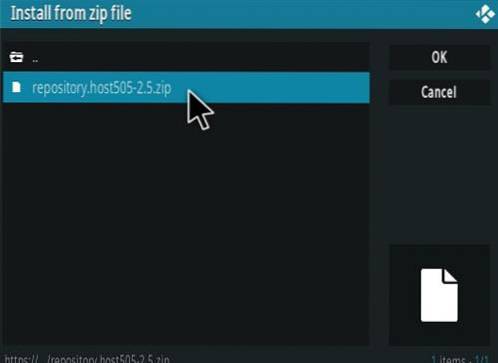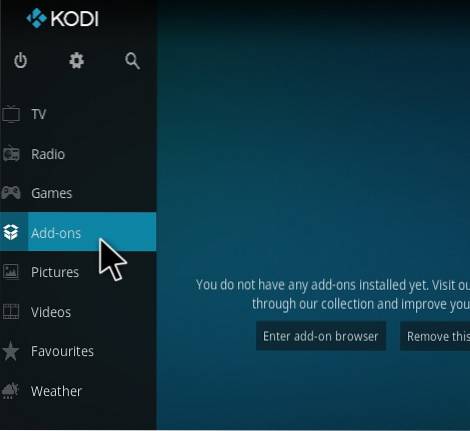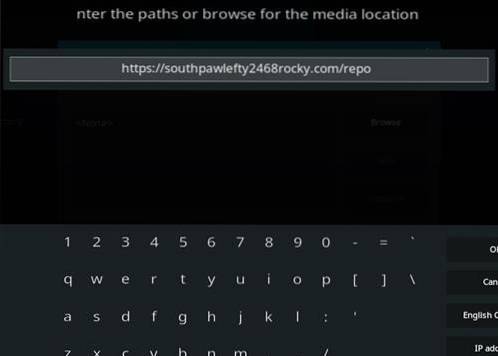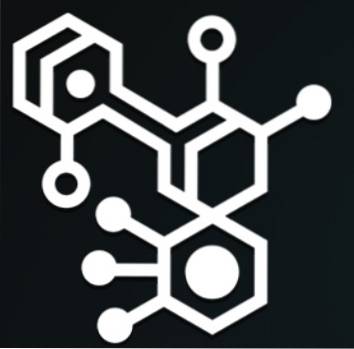
Elementum ist ein Kodi-Video-Add-On, das schnell ist und sehr gut funktioniert.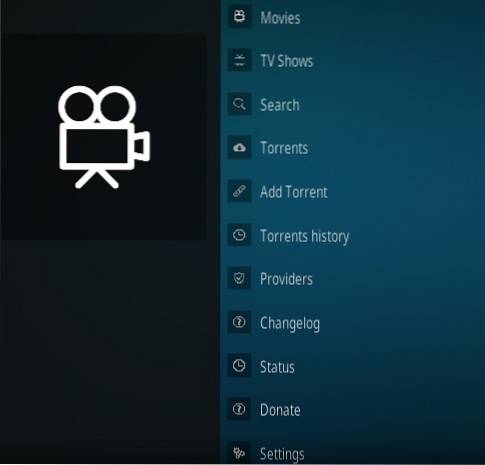
Der Abschnitt umfasst Filme, Fernsehsendungen, Suche, Torrents, Hinzufügen, Verlauf, Anbieter, Status und mehr.
Es kann von der offiziellen Website hier heruntergeladen und installiert oder vom LooNatics 3000 Asylum Repository installiert werden.
Benutzer von Kodi 19 Matrix müssen die Zip-Datei von der offiziellen Website herunterladen.
Elementum kratzt Torrent-Links. Verwenden Sie daher bei Verwendung unbedingt ein VPN.
Die Verwendung eines guten VPN mit Kodi wird immer empfohlen, um Datenschutz, Sicherheit und Anonymität zu gewährleisten. Wenn Sie ein gutes, kostengünstiges VPN für die Verwendung mit Kodi benötigen, versuchen Sie IPVanish mit mehreren Hochgeschwindigkeitsservern ohne Drosselung oder Protokolle.
* WirelesSHack.org ist nicht mit Kodi, Addons, Repos oder Builds verbunden. WirelesSHack.org ist eine Nachrichten- und Informationsseite, die Urheberrechtsverletzungen nicht unterstützt oder duldet. Kodi sollte nur mit Inhalten verwendet werden, die persönlich gekauft und besessen werden oder gemeinfrei sind.
Offizielle Seite
http://elementum.surge.sh/
Name: LooNatics 3000 Asylum Repository
URL: https://techecoyote.github.io/Install_LooNatics
Alternative URLs
https://repo.gaiakodi.com/
https://shark5588.github.io/
So installieren Sie das Elementum Kodi 19 Matrix Addon
- Laden Sie hier die neueste All-In-On-Zip herunter
- Öffnen Sie Kodi und gehen Sie zu Von Zip-Datei installieren
- Ein Feld wird geöffnet. Wählen Sie den Download-Speicherort mit der Zip-Datei aus
- Klicken Sie auf die Zip-Datei und sie wird installiert
- Warten Sie, bis oben rechts "Installiert" angezeigt wird
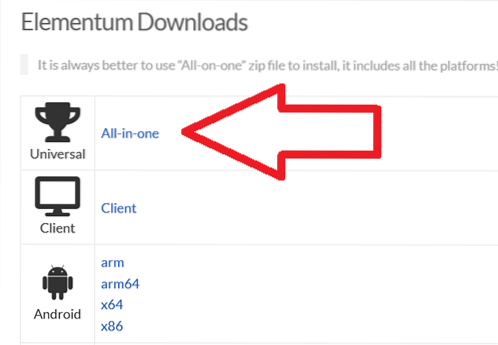
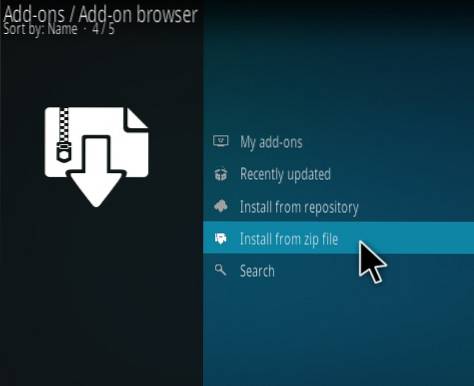
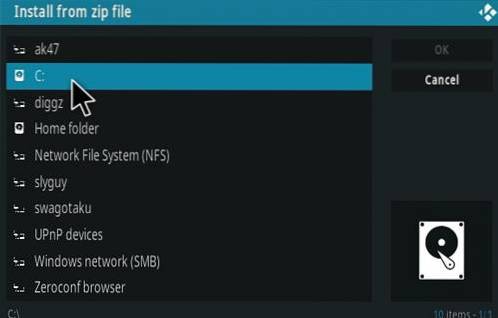
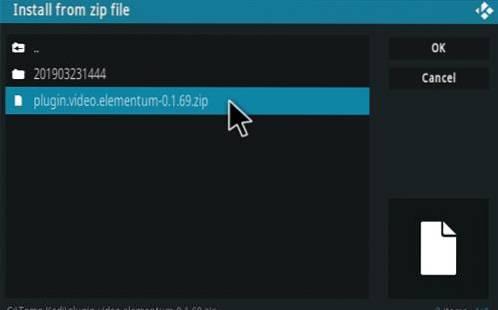
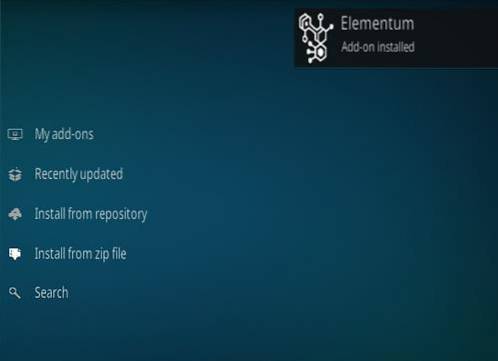
So installieren Sie Elementum Kodi 18 Leia Addon
- Klicken Sie oben links auf Systemeinstellungen Symbol
- Klicken Dateimanager
- Klicken Sie mit der linken Maustaste Quelle hinzufügen
- Klicken Sie dort, wo es steht KEINER
- Geben Sie die URL ein: https://techecoyote.github.io/Install_LooNatics
- Nennen Sie es im nächsten Feld Install_LooNatics und klicken Sie auf OK
- Überprüfen Sie, ob alles korrekt ist, und klicken Sie auf OK
- Gehen Sie zurück zum Hauptmenü und klicken Sie auf Add-Ons
- Klicken Sie oben links auf das Add-On Package Installer-Symbol
- Klicken Von Zip-Datei installieren
- Ein Feld wird geöffnet und ausgewählt Install_LooNatics
- Klicken repository.LoonaticsAsylum-20.12.26.zip (Wenn es eine neue Version gibt, installieren Sie sie)
- Warten Sie, bis das Repository heruntergeladen und oben rechts eingeblendet wurde, und sagen Sie Repo installiert
- Klicken Installation aus dem Repository
- Klicken LooNatics Asylum Repository
- Video-Add-Ons
- Suchen und klicken Elementum Repository
- Klicken Installieren

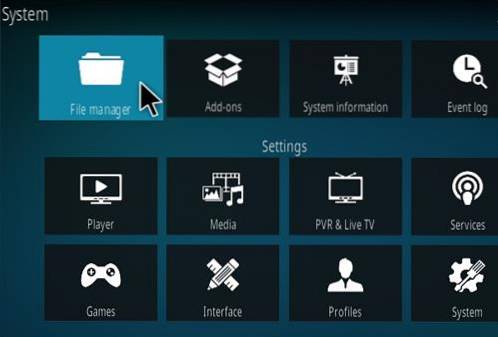

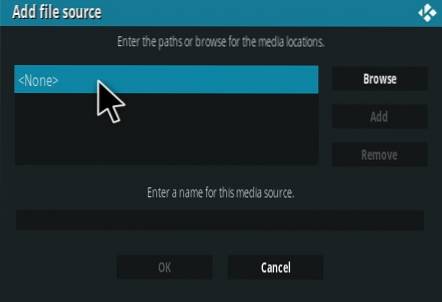
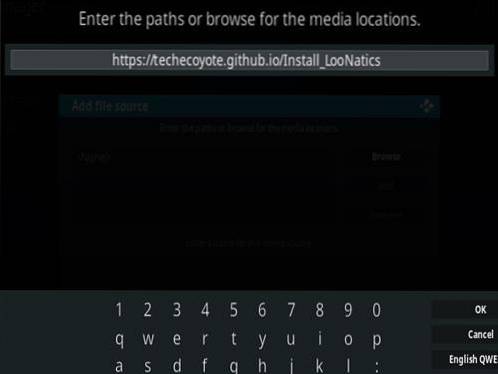
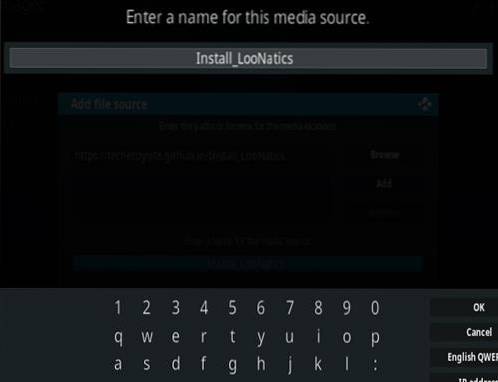

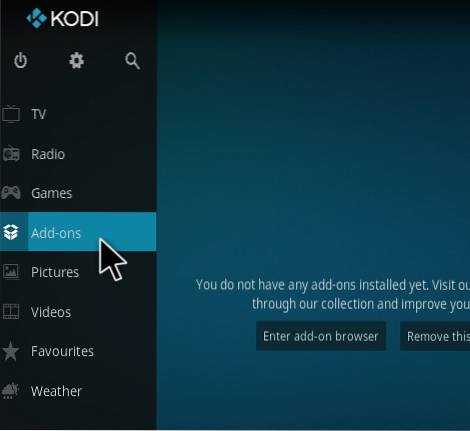
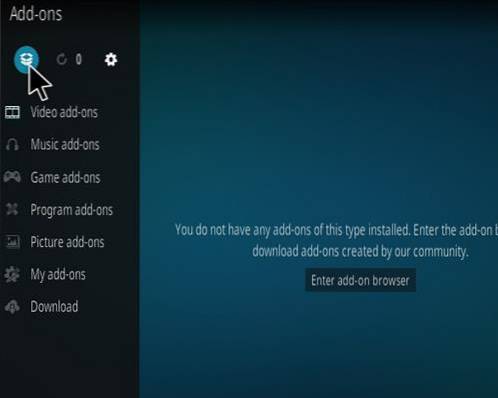
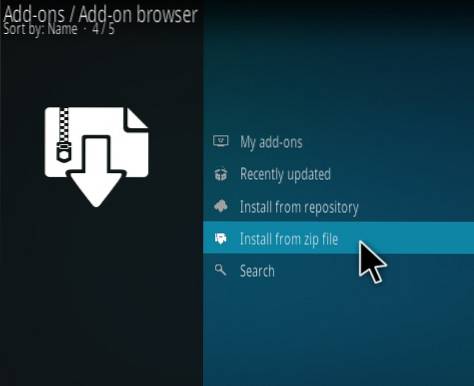
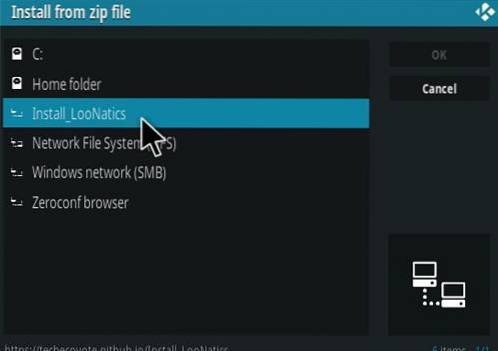
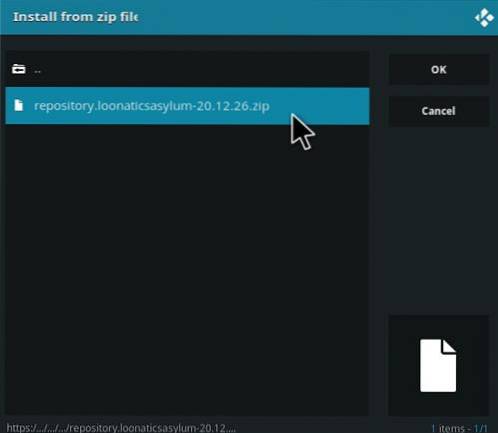
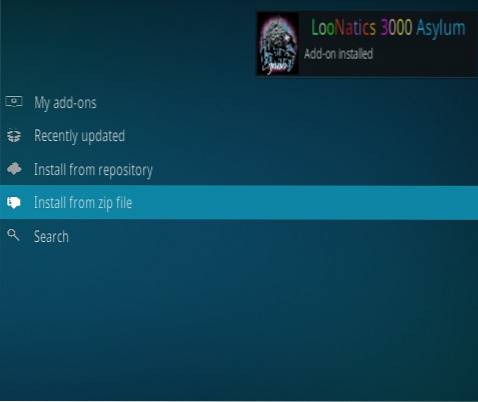
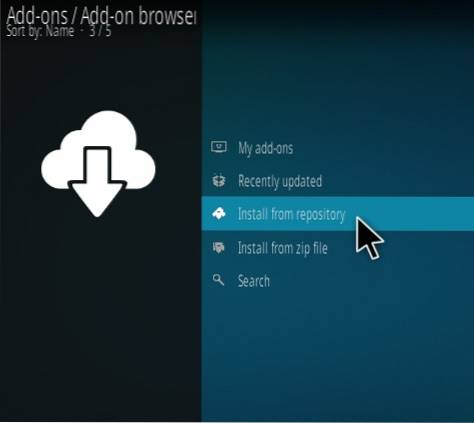
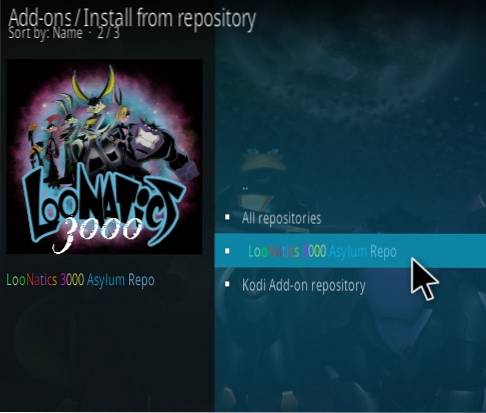
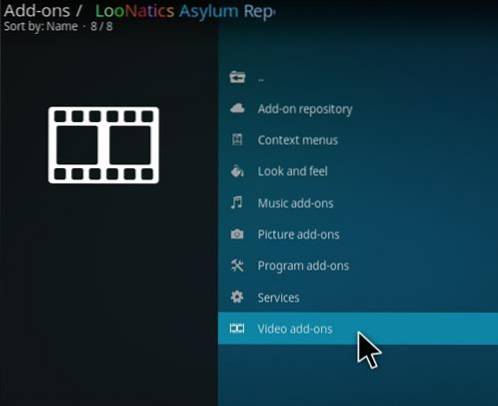
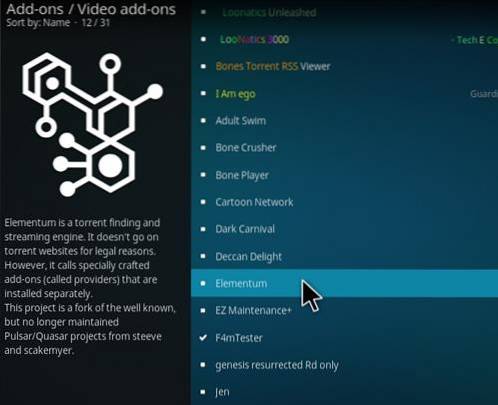

 ComputersHowto
ComputersHowto